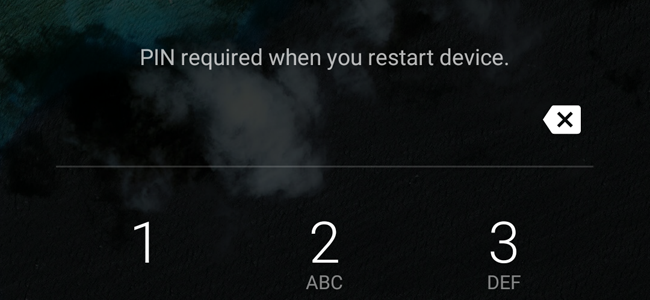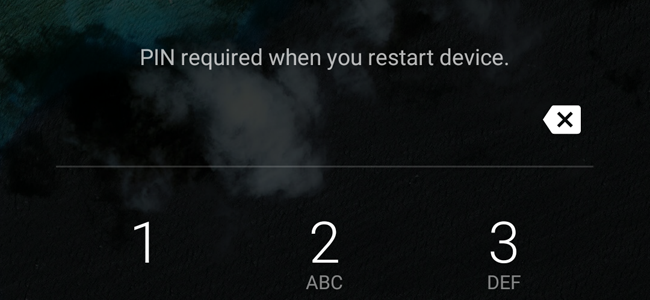
Fare backup TWRP è un must se si sta andando per il tifo e la messa a punto di Android. Ma se il telefono è crittografato, si potrebbero avere alcuni problemi con il PIN o la password di blocco dopo il ripristino da un backup. Ecco cosa sta succedendo.
L’ARTICOLO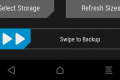 Come eseguire il Backup e Ripristinare il Tuo Telefono Android con TWRP
Come eseguire il Backup e Ripristinare il Tuo Telefono Android con TWRP
Quando hai il tifo, lampeggiante Rom personalizzate, e, comunque, giocando con Android, ci sono un sacco di cose che possono… [Leggi Articolo]
Se il backup che si sta ripristinando utilizza lo stesso codice PIN del tuo attuale sistema, tutto dovrebbe andare a gonfie vele. Tuttavia, se si esegue il ripristino utilizza un PIN di sistema che si sta ripristinando, si può incorrere in alcuni problemi. Quando si riavvia il telefono ti chiederà un codice PIN, dicendo “PIN richiesto quando si riavvia il dispositivo”. In alcuni casi, dovrete inserire il vostro ultimo PIN quando si avvia, e il vecchio PIN per entrare nel vostro telefono. In altri casi, potrebbe non essere in grado di sbloccare il telefono. Ma non preoccupatevi: in entrambi i casi, questo è facilmente risolvibile.
Se Il Dispositivo È Bloccato, che Utilizza un Pin o Password
Dopo il ripristino da backup, si potrebbe scoprire che il vostro dispositivo accetta due Vie: la vostra più recente PIN all’avvio, e il vecchio PIN (dal backup ripristinato) per sbloccare il dispositivo. Questo non è un problema enorme, ma può essere fonte di confusione, in quanto è necessario ricordare i due Perni. Fortunatamente, la soluzione è semplice: Basta reimpostare il PIN in Android.
Testa Android app Impostazioni e vai su Sicurezza > Blocco Schermo. Da lì, toccare il PIN o la Password per scegliere un nuovo PIN o una password per bloccare il telefono.
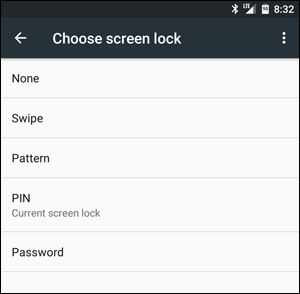
Dopo di questo, che è il PIN o la password da utilizzare per tutto–all’avvio e alla schermata di blocco.
Se Il Dispositivo non si Sblocca A Tutti
Qui è dove le cose si fanno davvero rischioso. In alcuni casi più rari, più recente PIN di lavoro al boot, ma nessun PIN di lavoro per sbloccare lo schermo–il che significa che non è possibile accedere a qualsiasi cosa sul vostro telefono. Per fortuna, questo è risolvibile troppo–ci vogliono solo pochi passi in più.
Primo, avvio in TWRP ambiente di ripristino. È probabile che chiederà una password–inserisci il tuo lavoro più recente PIN (quello in uso prima ripristinato da backup). Se non si dispone di un PIN, tipo a default_password. Sarete accolti con il principale TWRP finestra.
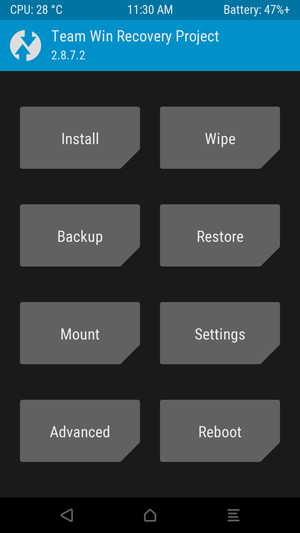
Poi, la testa Avanzate > Gestione File, e andare in /data/cartella di sistema. Scorrere verso il basso e trovare i due file con il .chiave di estensione. Eliminare entrambi (toccando il file e poi toccare il pulsante “Elimina”). Quindi, eliminare tutti i file contenenti la parola locksettings.
Così sul mio Nexus 5X, per esempio, ho eliminato i file seguenti:
- password.chiave
- modello.chiave
- locksettings.db
- locksettings.db-shm
- locksettings.db-wal
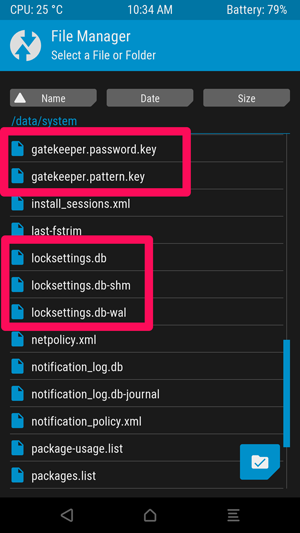
Una volta eliminati tutti la chiave e locksettings file, riavviare il sistema. Se ti chiede di installare SuperSU, scegliere “Non Installare”.
Potrebbe essere richiesto un codice PIN prima che il telefono finiture di avvio. Ancora una volta, dovrebbe funzionare con la vostra più recente PIN–quello che si stava utilizzando prima ripristinato dal backup.
Una volta che Android si avvia, schermata di blocco, dovrebbe essere visualizzato con nessun PIN o la password richiesta. Sbloccare il telefono (yay!) e la testa di Android. Scorrere verso il basso e vai su Sicurezza > Blocco Schermo. Da lì, è possibile scegliere un nuovo PIN o una password per bloccare il telefono.

Dopo di questo, che è il PIN o la password, l’uso per tutto, da qui in avanti.